Rumah >Tutorial sistem >Siri Windows >Bagaimana untuk memutar skrin komputer? Pengenalan kepada kaedah putaran skrin komputer
Bagaimana untuk memutar skrin komputer? Pengenalan kepada kaedah putaran skrin komputer
- 王林ke hadapan
- 2024-04-18 20:40:40803semak imbas
Menterbalikkan skrin mungkin sukar dicapai, tetapi ia menyediakan cara yang mudah dan ergonomik untuk menyemak imbas kandungan. Editor PHP Apple telah menyusun panduan langkah demi langkah yang menerangkan cara memutar skrin anda ke mod potret atau terbalik dengan mudah untuk meningkatkan pengalaman membaca dan bekerja anda. Baca butiran di bawah untuk mengetahui cara mengoptimumkan pengalaman digital anda dengan ciri skrin berputar.
Sistem Windows 10
1 Klik kanan pada desktop dan pilih "Resolusi Skrin" atau "Tetapan Paparan". Bergantung pada versi Windows yang anda gunakan, anda mungkin melihat pilihan yang berbeza. Tetapi mereka semua membawa anda ke tetingkap tetapan paparan yang sama.
2. Cari menu "Arah". Ia terletak di bahagian bawah tingkap. Secara lalai, kebanyakan skrin paparan komputer berorientasikan dalam orientasi "landskap". Kebanyakan kad grafik membenarkan anda memutar skrin komputer anda menggunakan menu ini. Jika anda tidak melihat menu ini, mungkin terdapat masalah dengan pemacu anda atau pengeluar komputer anda mungkin telah melumpuhkan ciri ini. Langkau ke langkah empat untuk melihat lebih banyak cara untuk memutar skrin anda.
3. Pilih arah yang anda mahu gunakan. Secara umumnya terdapat empat orientasi yang boleh anda pilih: Landskap - Ini ialah pilihan lalai untuk monitor standard. Potret - Ini berputar 90° ke kanan supaya tepi kanan paparan menghadap ke bawah sebagai tepi bawah skrin yang diputar. Landskap (Flip) - Ini membalikkan skrin terbalik supaya tepi atas skrin sebelumnya terbalik untuk menjadi tepi bawah skrin. Potret (Flip) - Ini berputar 90° ke kiri supaya tepi kiri skrin menjadi pinggir bawah skrin yang diputar.
Komputer Mac
1 Klik menu Apple dan pilih "Keutamaan Sistem". Anda hanya boleh memutarkan monitor luaran, dan monitor mesti menyokong putaran (bukan semua monitor menyokong putaran). Jika anda menjalankan versi OS X yang lebih lama, maka anda boleh cuba memutarkan skrin paparan terbina dalam. Tetapi ia tidak berfungsi dalam versi baharu sistem.
2 Klik pada pilihan "Paparan", yang akan menyenaraikan semua peranti paparan yang disambungkan.
3. Pilih monitor luaran anda. Pilih monitor luaran anda daripada monitor yang tersedia. Jika anda cuba memutarkan paparan terbina dalam seperti MacBook atau iMac, lihat langkah 6.
4. Tetapkan menu Orientasi dalam tab Paparan kepada pilihan yang anda mahu gunakan. Anda boleh memilih 90°, 180° atau 270°. Ini masing-masing mewakili sudut paparan diputar ke kanan.
5. Periksa sama ada fungsi pantulan specular didayakan. Jika anda memutarkan satu skrin dan semua skrin mengikut arah yang sama, ini mungkin kerana spekulariti didayakan. Ini akan menjadikan semua skrin meniru satu sama lain. Klik tab "Layout" dan nyahtanda kotak dialog "Mirror Display".
Alat pengurusan skrin desktop profesional
Perisian organisasi desktop yang ringkas dan padat - Xiaozhi Desktop
1 Atur desktop dengan satu klik: Selepas pemasangan, kembali ke desktop, klik kanan tetikus, dan pilih untuk buka Xiaozhi Desktop Organize, ia boleh menyusun desktop yang sangat kemas mengikut susunan.
2. Tukar kertas dinding dengan satu klik: Klik kanan tetikus untuk memilih desktop Xiaozhi, masuk ke pustaka kertas dinding, pilih gambar kegemaran, dan kemudian klik simbol pengesahan di penjuru kanan sebelah bawah untuk menukar kertas dinding dengan cepat.
3 Set to-do: Jika anda sibuk dengan perkara setiap hari dan sering terlupa, fungsi set-to-do akan menjadi penyelamat anda. Desktop Xiaozhi akan menjana senarai tugasan secara automatik selepas organisasi satu klik, yang mengandungi masa, tarikh, cuaca dan maklumat lain. Anda hanya perlu mengklik tanda tambah atau klik dua kali untuk menambah item tugasan Apabila selesai, klik bulatan untuk memadam item tugasan, yang sangat mudah dan praktikal.
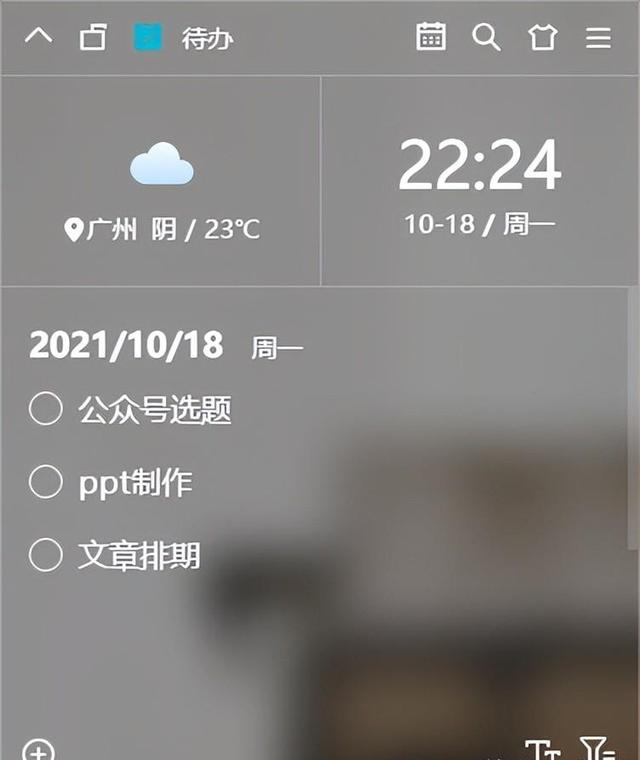
Xiaozhi Desktop membantu anda menyusun desktop komputer anda dengan mudah, menyediakan fungsi menukar kertas dinding satu klik dan tetapan tugasan pintar untuk menjadikan kerja anda lebih cekap dan teratur. Jangan risau lagi tentang desktop yang tidak kemas, cuba gunakan Pelancar Xiaozhi untuk memberikan desktop komputer anda wajah baharu
Atas ialah kandungan terperinci Bagaimana untuk memutar skrin komputer? Pengenalan kepada kaedah putaran skrin komputer. Untuk maklumat lanjut, sila ikut artikel berkaitan lain di laman web China PHP!

